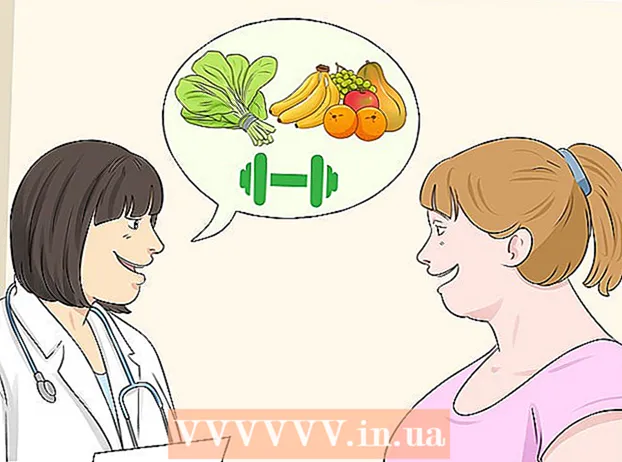Údar:
William Ramirez
Dáta An Chruthaithe:
21 Meán Fómhair 2021
An Dáta Nuashonraithe:
1 Iúil 2024
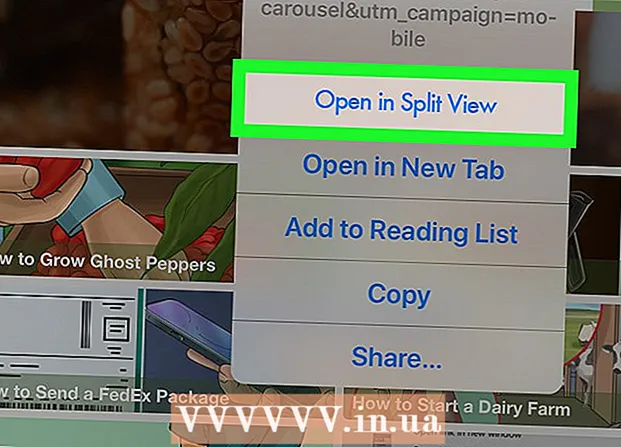
Ábhar
- Céimeanna
- Modh 1 de 2: Seoladh dhá fheidhmchlár taobh le taobh
- Modh 2 de 2: Taispeáin dhá chluaisín ag an am céanna i Safari
Taispeánfaidh an t-alt seo duit conas dhá aip Safari nó dhá chluaisín a sheoladh taobh le taobh ar iPad. Tugtar Scáileán Scoilt ar an ngné seo agus níl sé ar fáil ach ar iPad Air 2, Pro, Mini 4 (nó níos déanaí) ag rith iOS 10 (nó níos déanaí).
Céimeanna
Modh 1 de 2: Seoladh dhá fheidhmchlár taobh le taobh
 1 Téigh go socruithe iPad. Is gnách go mbíonn deilbhín an fheidhmchláir liath i bhfoirm giaranna (⚙️) le fáil ar an deasc.
1 Téigh go socruithe iPad. Is gnách go mbíonn deilbhín an fheidhmchláir liath i bhfoirm giaranna (⚙️) le fáil ar an deasc.  2 Beartaíonn ar an rogha Ginearálta ag barr an roghchláir, in aice leis an deilbhín liath (⚙️).
2 Beartaíonn ar an rogha Ginearálta ag barr an roghchláir, in aice leis an deilbhín liath (⚙️). 3 Beartaíonn ar an rogha Multitasking & Duga ag barr an roghchláir.
3 Beartaíonn ar an rogha Multitasking & Duga ag barr an roghchláir. 4 Bog an sleamhnán Ceadaigh Ilchláir go On."Chun dul glas. Nuair a chumasaítear an rogha seo, is féidir dhá fheidhmchlár a sheoladh taobh le taobh ar an scáileán céanna.
4 Bog an sleamhnán Ceadaigh Ilchláir go On."Chun dul glas. Nuair a chumasaítear an rogha seo, is féidir dhá fheidhmchlár a sheoladh taobh le taobh ar an scáileán céanna.  5 Cliceáil ar an gcnaipe Baile. Is cnaipe cruinn é ar thaobh tosaigh an ghléis.
5 Cliceáil ar an gcnaipe Baile. Is cnaipe cruinn é ar thaobh tosaigh an ghléis.  6 Cas iPad go cothrománach. Ní oibríonn an rogha amharc scoilte ach amháin nuair a bhíonn an gléas á choinneáil agat go cothrománach.
6 Cas iPad go cothrománach. Ní oibríonn an rogha amharc scoilte ach amháin nuair a bhíonn an gléas á choinneáil agat go cothrománach.  7 Rith an feidhmchlár. Roghnaigh an aip is mian leat a roinnt le duine eile.
7 Rith an feidhmchlár. Roghnaigh an aip is mian leat a roinnt le duine eile.  8 Swipe ar chlé. Cuir do mhéar ar thaobh na láimhe deise den scáileán agus sleamhnaigh ar chlé é. Beidh cluaisín le feiceáil ar dheis.
8 Swipe ar chlé. Cuir do mhéar ar thaobh na láimhe deise den scáileán agus sleamhnaigh ar chlé é. Beidh cluaisín le feiceáil ar dheis.  9 Bog an cluaisín ar chlé. Bog é go lár an scáileáin chun méid an fheidhmchláir reatha a laghdú. Beidh fuinneog ingearach le feidhmchláir le feiceáil sa phainéal nua-chruthaithe ar dheis.
9 Bog an cluaisín ar chlé. Bog é go lár an scáileáin chun méid an fheidhmchláir reatha a laghdú. Beidh fuinneog ingearach le feidhmchláir le feiceáil sa phainéal nua-chruthaithe ar dheis. - Má thosaíonn feidhmchlár eile go huathoibríoch sa phána ceart, swipe síos ó bharr an phána chun é a dhúnadh agus fuinneog na bhfeidhmchlár a thaispeáint.
 10 Scrollaigh tríd an liosta feidhmchlár. Chun seo a dhéanamh, swipe síos go dtí go bhfeiceann tú an dara aip is mian leat a oscailt.
10 Scrollaigh tríd an liosta feidhmchlár. Chun seo a dhéanamh, swipe síos go dtí go bhfeiceann tú an dara aip is mian leat a oscailt. - Níl gach feidhmchlár comhoiriúnach leis an ngné amharc roinnte. Ní bheidh ach cláir atá comhoiriúnach leis an bhfeidhm seo le feiceáil ar liosta na bhfeidhmchlár.
 11 Beartaíonn ar an aip is mian leat a oscailt. Seolfaidh sé an feidhmchlár seo ar thaobh na láimhe deise den fhuinneog amharc scoilte.
11 Beartaíonn ar an aip is mian leat a oscailt. Seolfaidh sé an feidhmchlár seo ar thaobh na láimhe deise den fhuinneog amharc scoilte. - Chun aip a athrú ar an taobh dheis, swipe síos ón mbarr, ansin roghnaigh aip nua.
- Chun an radharc scoilte a dhúnadh, déan teagmháil agus coinnigh an sleamhnán liath idir an dá limistéar scáileáin, ansin tarraing é i dtreo an aip is mian leat a dhúnadh.
Modh 2 de 2: Taispeáin dhá chluaisín ag an am céanna i Safari
 1 Cas iPad go cothrománach. Ní oibríonn Scoilt View for Safari ach nuair a bhíonn an gléas á choinneáil go cothrománach.
1 Cas iPad go cothrománach. Ní oibríonn Scoilt View for Safari ach nuair a bhíonn an gléas á choinneáil go cothrománach.  2 Seoladh Safari. Is aip bán é le deilbhín compás gorm.
2 Seoladh Safari. Is aip bán é le deilbhín compás gorm.  3 Beartaíonn agus coinnigh an cnaipe New Tab. Is íocón é le dhá chearnóg forshuite sa chúinne uachtarach ar dheis den scáileán. Osclóidh sé seo roghchlár anuas.
3 Beartaíonn agus coinnigh an cnaipe New Tab. Is íocón é le dhá chearnóg forshuite sa chúinne uachtarach ar dheis den scáileán. Osclóidh sé seo roghchlár anuas.  4 Beartaíonn Open in Split View. Is é seo an chéad rogha roghchláir. Anois is féidir leat dhá chluaisín a thaispeáint ag an am céanna.
4 Beartaíonn Open in Split View. Is é seo an chéad rogha roghchláir. Anois is féidir leat dhá chluaisín a thaispeáint ag an am céanna. - Chun seo a dhéanamh, is féidir leat cluaisín an bhrabhsálaí a bhogadh agus a oscailt ag barr na láimhe deise den scáileán. Seolfaidh sé seo Split View agus osclóidh sé an cluaisín ina fhuinneog féin.
- Chun Split View a chasadh as, sconna agus coinnigh an cnaipe New Tab sa chúinne íochtarach ar dheis d’aon fhuinneog brabhsálaí. Ansin sconna ar Combine All Tabs chun an dá chluaisín a oscailt i bhfuinneog amháin, nó sconna Dún Cluaisíní chun fuinneog amháin a dhúnadh agus an ceann eile a leathnú go scáileán iomlán.